AWS IoT Greengrass Version 1 memasuki fase umur panjang pada 30 Juni 2023. Untuk informasi selengkapnya, lihat kebijakan AWS IoT Greengrass V1 pemeliharaan. Setelah tanggal ini, tidak AWS IoT Greengrass V1 akan merilis pembaruan yang menyediakan fitur, penyempurnaan, perbaikan bug, atau patch keamanan. Perangkat yang berjalan AWS IoT Greengrass V1 tidak akan terganggu dan akan terus beroperasi dan terhubung ke cloud. Kami sangat menyarankan Anda bermigrasi ke AWS IoT Greengrass Version 2, yang menambahkan fitur baru yang signifikan dan dukungan untuk platform tambahan.
Terjemahan disediakan oleh mesin penerjemah. Jika konten terjemahan yang diberikan bertentangan dengan versi bahasa Inggris aslinya, utamakan versi bahasa Inggris.
Memulai dengan AWS IoT Greengrass
Tutorial Memulai ini mencakup beberapa modul yang dirancang untuk menunjukkan AWS IoT Greengrass dasar-dasar dan membantu Anda mulai menggunakan AWS IoT Greengrass. Tutorial ini meliputi konsep-konsep dasar, seperti:
-
Mengkonfigurasi AWS IoT Greengrass inti dan grup.
-
Proses penyebaran untuk menjalankan AWS Lambda fungsi di tepi.
-
Menghubungkan AWS IoT perangkat, yang disebut perangkat klien, ke AWS IoT Greengrass inti.
-
Membuat langganan untuk memungkinkan MQTT komunikasi antara fungsi Lambda lokal, perangkat klien, dan. AWS IoT
Pilih cara memulai AWS IoT Greengrass
Anda dapat memilih cara menggunakan tutorial ini untuk mengatur perangkat core Anda:
-
Jalankan pengaturan perangkat Greengrass di perangkat inti Anda, yang akan membawa Anda dari AWS IoT Greengrass menginstal dependensi hingga menguji fungsi Hello World Lambda dalam hitungan menit. Skrip ini mereproduksi langkah-langkah dari Modul 1 sampai Modul 3-1.
- atau -
-
Ikuti langkah-langkah di Modul 1 hingga Modul 3-1 untuk mempelajari persyaratan dan proses Greengrass lebih dekat. Langkah-langkah ini mengatur perangkat core Anda, membuat dan mengonfigurasi grup Greengrass yang berisi fungsi Hello World Lambda, dan menjalankan grup Greengrass Anda. Biasanya, ini membutuhkan waktu satu atau dua jam untuk menyelesaikannya.
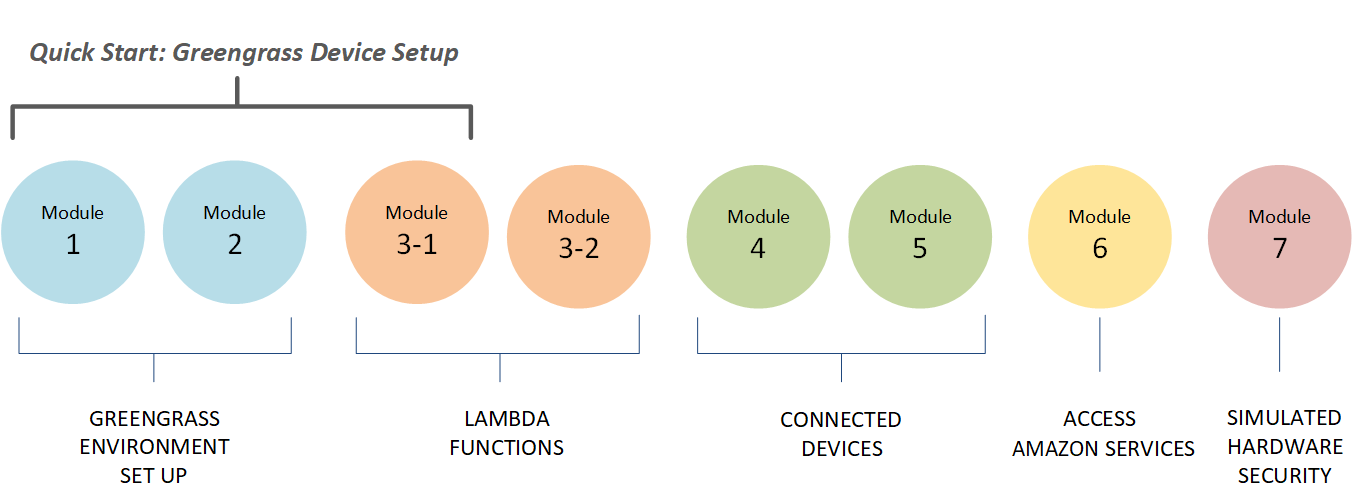
- Mulai Cepat
-
Penyiapan perangkat Greengrass mengonfigurasi perangkat core dan sumber daya Greengrass Anda. Skrip:
-
Menginstal AWS IoT Greengrass dependensi.
-
Mengunduh sertifikat CA root dan sertifikat perangkat core dan kunci.
-
Mengunduh, menginstal, dan mengonfigurasi perangkat lunak AWS IoT Greengrass Core di perangkat Anda.
-
Memulai proses Greengrass daemon pada perangkat core.
-
Membuat atau memperbarui peran layanan Greengrass, jika diperlukan.
-
Membuat grup Greengrass dan core Greengrass.
-
(Opsional) Membuat fungsi Hello World Lambda, langganan, dan konfigurasi logging lokal.
-
(Opsional) Men-deploy grup Greengrass.
-
- Modul 1 dan 2
-
Modul 1 dan Modul 2 menjelaskan cara mengatur lingkungan Anda. (Atau, gunakan penyiapan perangkat Greengrass untuk menjalankan modul ini untuk Anda.)
-
Konfigurasikan perangkat core Anda untuk Greengrass.
-
Jalankan skrip pemeriksa depedensi.
-
Buat grup Greengrass dan core Greengrass.
-
Unduh dan instal perangkat lunak AWS IoT Greengrass Core terbaru dari file tar.gz.
-
Mulai proses Greengrass daemon pada core.
catatan
AWS IoT Greengrass juga menyediakan opsi lain untuk menginstal perangkat lunak AWS IoT Greengrass Core, termasuk
aptinstalasi pada platform Debian yang didukung. Untuk informasi selengkapnya, lihat Instal AWS IoT Greengrass perangkat lunak Core. -
- Modul 3-1 dan 3-2
-
Modul 3-1 dan Modul 3-2 menjelaskan cara menggunakan fungsi Lambda lokal. (Atau, gunakan penyiapan perangkat Greengrass untuk menjalankan Modul 3-1 untuk Anda.)
-
Buat fungsi Hello World Lambda di. AWS Lambda
-
Tambahkan fungsi Lambda ke grup Greengrass Anda.
-
Buat langganan yang memungkinkan MQTT komunikasi antara fungsi Lambda dan. AWS IoT
-
Konfigurasikan logging lokal untuk komponen sistem Greengrass dan fungsi Lambda.
-
Men-deploy grup Greengrass yang berisi fungsi Lambda Anda dan langganan.
-
Kirim pesan dari fungsi Lambda lokal ke. AWS IoT
-
Memanggil fungsi Lambda lokal dari. AWS IoT
-
Uji fungsi on-demand dan long-lived.
-
- Modul 4 dan 5
-
Modul 4 menunjukkan bagaimana perangkat klien terhubung ke inti dan berkomunikasi satu sama lain.
Modul 5 menunjukkan bagaimana perangkat klien dapat menggunakan bayangan untuk mengontrol status.
-
Daftar dan sediakan AWS IoT perangkat (diwakili oleh terminal baris perintah).
-
Instal AWS IoT Device SDK untuk Python. Ini digunakan oleh perangkat klien untuk menemukan inti Greengrass.
-
Tambahkan perangkat klien ke grup Greengrass Anda.
-
Buat langganan yang memungkinkan MQTT komunikasi.
-
Terapkan grup Greengrass yang berisi perangkat klien Anda.
-
Uji device-to-device komunikasi.
-
Uji memperbarui status keadaan.
-
- Modul 6
-
Modul 6 menunjukkan cara fungsi Lambda dapat mengakses AWS Cloud.
-
Buat peran grup Greengrass yang mengizinkan akses ke sumber daya Amazon DynamoDB.
-
Tambahkan sebuah fungsi Lambda ke grup Greengrass Anda. Fungsi ini menggunakan AWS SDK for Python untuk berinteraksi dengan DynamoDB.
-
Buat langganan yang memungkinkan MQTT komunikasi.
-
Tes interaksi dengan DynamoDB.
-
- Modul 7
-
Modul 7 menunjukkan cara mengkonfigurasi modul keamanan perangkat keras simulasi (HSM) untuk digunakan dengan inti Greengrass.
penting
Modul lanjutan ini disediakan hanya untuk eksperimen dan pengujian awal. Ini bukan untuk penggunaan produksi dalam bentuk apa pun.
-
Instal dan konfigurasikan kunci berbasis perangkat lunak HSM dan pribadi.
-
Konfigurasikan core Greengrass menggunakan keamanan perangkat keras.
-
Uji konfigurasi keamanan perangkat keras.
-
Persyaratan
Untuk menyelesaikan tutorial ini, Anda memerlukan hal berikut:
-
Mac, PC Windows, atau sistem UNIX -like.
-
Sebuah Akun AWS. Jika Anda tidak memilikinya, lihat Buat sebuah Akun AWS.
-
Penggunaan AWS Wilayah
yang mendukung AWS IoT Greengrass. Untuk daftar wilayah yang didukung AWS IoT Greengrass, lihat AWS titik akhir dan kuota di. Referensi Umum AWS catatan
Buat catatan Anda Wilayah AWS dan pastikan bahwa itu secara konsisten digunakan di seluruh tutorial ini. Jika Anda beralih Wilayah AWS selama tutorial, Anda mungkin mengalami masalah dalam menyelesaikan langkah-langkahnya.
-
Raspberry Pi 4 Model B, atau Raspberry Pi 3 Model B/B +, dengan kartu microSD 8 GB, atau instans Amazon. EC2 Karena AWS IoT Greengrass idealnya harus digunakan dengan perangkat keras fisik, kami sarankan Anda menggunakan Raspberry Pi.
catatan
Jalankan perintah berikut untuk mendapatkan model Anda Raspberry Pi:
cat /proc/cpuinfoDekat bagian bawah daftar, buat catatan dari nilai
Revisionatribut lalu konsultasi Pi yang mana yang saya punya?tabel. Sebagai contoh, jika nilai Revisionadalaha02082, tabel menunjukkan Pi adalah 3 Model B.Jalankan perintah berikut untuk menentukan arsitektur dari Anda Raspberry Pi:
uname -mUntuk tutorial ini, hasilnya harus lebih besar dari atau sama dengan
armv71. -
Kebiasaan dasar dengan Python.
Meskipun tutorial ini dimaksudkan untuk berjalan AWS IoT Greengrass pada Raspberry Pi, AWS IoT Greengrass juga mendukung platform lain. Untuk informasi selengkapnya, lihat Platform dan persyaratan yang didukung.
Buat sebuah Akun AWS
Jika Anda tidak memiliki Akun AWS, ikuti langkah-langkah berikut untuk membuat dan mengaktifkan Akun AWS:
Mendaftar untuk Akun AWS
Jika Anda tidak memiliki Akun AWS, selesaikan langkah-langkah berikut untuk membuatnya.
Untuk mendaftar untuk Akun AWS
Buka https://portal.aws.amazon.com/billing/pendaftaran.
Ikuti petunjuk online.
Bagian dari prosedur pendaftaran melibatkan tindakan menerima panggilan telepon dan memasukkan kode verifikasi di keypad telepon.
Saat Anda mendaftar untuk sebuah Akun AWS, sebuah Pengguna root akun AWSdibuat. Pengguna root memiliki akses ke semua Layanan AWS dan sumber daya di akun. Sebagai praktik keamanan terbaik, tetapkan akses administratif ke pengguna, dan gunakan hanya pengguna root untuk melakukan tugas yang memerlukan akses pengguna root.
AWS mengirimi Anda email konfirmasi setelah proses pendaftaran selesai. Kapan saja, Anda dapat melihat aktivitas akun Anda saat ini dan mengelola akun Anda dengan masuk https://aws.amazon.com.rproxy.goskope.comke/
Buat pengguna dengan akses administratif
Setelah Anda mendaftar Akun AWS, amankan Pengguna root akun AWS, aktifkan AWS IAM Identity Center, dan buat pengguna administratif sehingga Anda tidak menggunakan pengguna root untuk tugas sehari-hari.
Amankan Anda Pengguna root akun AWS
-
Masuk ke AWS Management Console
sebagai pemilik akun dengan memilih pengguna Root dan memasukkan alamat Akun AWS email Anda. Di laman berikutnya, masukkan kata sandi. Untuk bantuan masuk dengan menggunakan pengguna root, lihat Masuk sebagai pengguna root di AWS Sign-In Panduan Pengguna.
-
Aktifkan otentikasi multi-faktor (MFA) untuk pengguna root Anda.
Untuk petunjuk, lihat Mengaktifkan MFA perangkat virtual untuk pengguna Akun AWS root (konsol) Anda di Panduan IAM Pengguna.
Buat pengguna dengan akses administratif
-
Aktifkan Pusat IAM Identitas.
Untuk mendapatkan petunjuk, silakan lihat Mengaktifkan AWS IAM Identity Center di Panduan Pengguna AWS IAM Identity Center .
-
Di Pusat IAM Identitas, berikan akses administratif ke pengguna.
Untuk tutorial tentang menggunakan Direktori Pusat Identitas IAM sebagai sumber identitas Anda, lihat Mengkonfigurasi akses pengguna dengan default Direktori Pusat Identitas IAM di Panduan AWS IAM Identity Center Pengguna.
Masuk sebagai pengguna dengan akses administratif
-
Untuk masuk dengan pengguna Pusat IAM Identitas, gunakan login URL yang dikirim ke alamat email saat Anda membuat pengguna Pusat IAM Identitas.
Untuk bantuan masuk menggunakan pengguna Pusat IAM Identitas, lihat Masuk ke portal AWS akses di Panduan AWS Sign-In Pengguna.
Tetapkan akses ke pengguna tambahan
-
Di Pusat IAM Identitas, buat set izin yang mengikuti praktik terbaik menerapkan izin hak istimewa paling sedikit.
Untuk petunjuknya, lihat Membuat set izin di Panduan AWS IAM Identity Center Pengguna.
-
Tetapkan pengguna ke grup, lalu tetapkan akses masuk tunggal ke grup.
Untuk petunjuk, lihat Menambahkan grup di Panduan AWS IAM Identity Center Pengguna.
penting
Untuk tutorial ini, kami berasumsi bahwa akun IAM pengguna Anda memiliki izin akses administrator.